随着技术的不断进步,模拟器软件在游戏、开发测试等领域扮演了重要角色。用户经常会遇到需要自定义模拟器按键的情况,以适应特定的操作习惯或者程序需求。但如何...
2025-05-09 10 模拟器
随着互联网技术的不断发展,页面展示模拟器已成为设计师、开发人员以及内容创作者不可或缺的工具之一。页面展示模拟器可以帮助用户在不同设备和分辨率下预览网页,确保网页在各种环境下的兼容性和可用性。然而,对于初学者来说,如何正确使用页面展示模拟器,以及如何应对使用过程中可能遇到的问题,依然是一个需要详细解答的问题。本文将为您提供一份全面的操作指南,并针对使用页面展示模拟器时的常见问题给出解决方法。
启动页面展示模拟器
要使用页面展示模拟器,首先需要根据您所使用的浏览器或开发工具进行相应的启动操作。以Chrome浏览器为例,您可以通过以下步骤启动内置的模拟器:
1.打开Chrome浏览器,访问需要测试的网页。
2.右键点击页面空白处,选择“检查”(Inspect)。
3.切换到“DeviceToolbar”选项卡,即可看到模拟器界面。
常用操作和设置
在页面展示模拟器中,您可以通过以下操作进行设备模拟:
选择设备:在模拟器界面左侧,选择您需要模拟的设备类型,如手机、平板或电脑等。
调整分辨率:在“DeviceToolbar”中,您可以手动输入分辨率,或者选择预设的分辨率进行模拟。
模拟网络速度:在“Network”选项中,您可以选择不同的网络速度,比如3G或4G,以测试网页在不同网络条件下的加载速度和响应时间。
旋转设备:点击旋转按钮,模拟设备横屏或竖屏的显示效果。

问题一:模拟器显示效果与真实设备不一致
有时,您可能会发现页面展示模拟器中的显示效果与真实设备存在差异。这可能是由于以下原因造成的:
1.渲染引擎差异:不同的浏览器可能会使用不同的渲染引擎。建议使用目标用户群体最常使用的浏览器进行模拟。
2.用户自定义样式:模拟器可能不支持所有浏览器扩展和用户自定义样式。确保在无扩展环境下测试网页。
3.硬件加速:在某些设备上,硬件加速可能会对页面渲染产生影响。在模拟器设置中关闭硬件加速试试。
解决方法:
确保在模拟器中尽可能模拟目标用户的真实使用环境。
对于关键元素和布局,使用真实的设备进行测试。
了解并适应不同浏览器的渲染引擎特性。
问题二:无法模拟特定浏览器的特性
有时,页面展示模拟器无法完美地模拟特定浏览器的特性,比如独特的布局或者交互效果。这种情况下,您可以:
使用针对特定浏览器开发的专用模拟工具。
在目标浏览器中使用开发者工具进行模拟测试。
通过社区和论坛获取更多关于特定浏览器兼容性问题的解决方案。
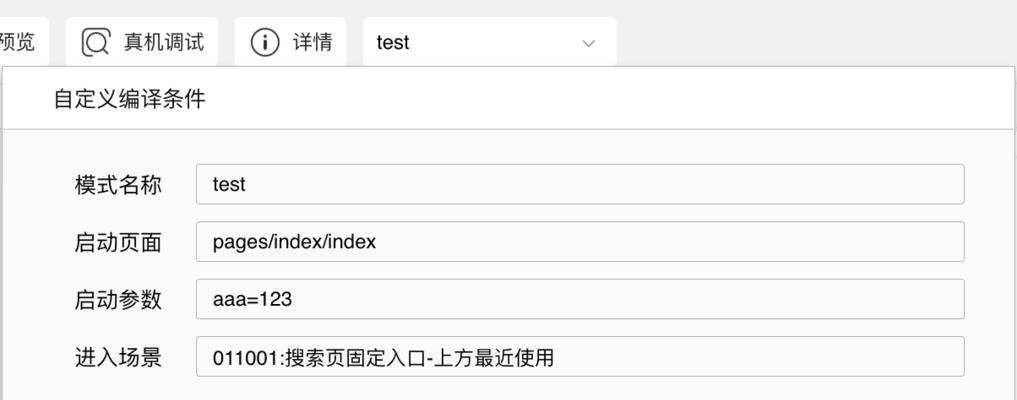
问题三:性能瓶颈导致模拟效果不准确
页面展示模拟器可能会因为性能瓶颈而无法准确模拟高负载下的页面表现。复杂的动画效果在模拟器中表现良好,但在实际设备上可能会出现卡顿。
解决方法:
在设备上手动测试,以确保性能表现。
优化页面资源和脚本,减少不必要的计算和内存消耗。
利用网络分析工具监控页面加载时间,进一步优化性能。
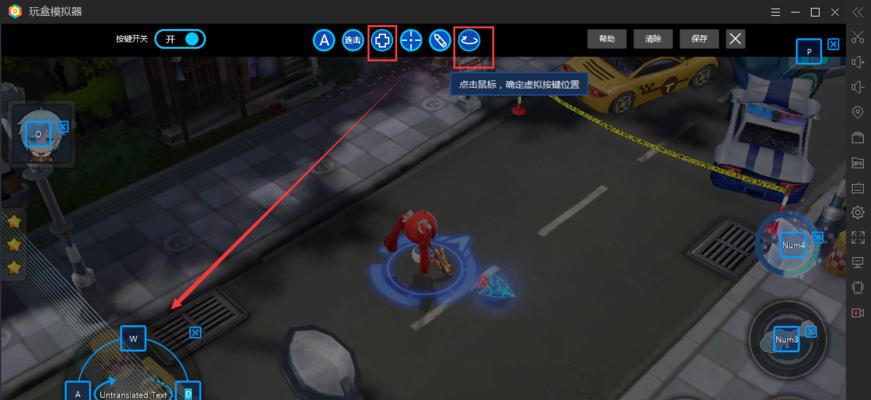
页面展示模拟器是确保网页跨设备兼容性和用户体验的关键工具。通过上述操作指南和常见问题解决方法的介绍,您应该能够更加熟练地使用模拟器,并解决在使用过程中可能遇到的挑战。记住,在设计和开发过程中,始终以真实用户的需求和设备特性为依据,进行模拟测试和优化。通过实践和经验积累,您将能够更高效地创建出既美观又实用的网页。
标签: 模拟器
版权声明:本文内容由互联网用户自发贡献,该文观点仅代表作者本人。本站仅提供信息存储空间服务,不拥有所有权,不承担相关法律责任。如发现本站有涉嫌抄袭侵权/违法违规的内容, 请发送邮件至 3561739510@qq.com 举报,一经查实,本站将立刻删除。
相关文章

随着技术的不断进步,模拟器软件在游戏、开发测试等领域扮演了重要角色。用户经常会遇到需要自定义模拟器按键的情况,以适应特定的操作习惯或者程序需求。但如何...
2025-05-09 10 模拟器

当您在享受实况模拟器带来的沉浸式体验时,遇到游戏界面突然出现乱码的情况,无疑是一件令人头疼的事。乱码不仅破坏了游戏的视觉体验,还可能影响您的游戏进程。...
2025-05-09 5 模拟器

随着《宝可梦剑盾》在NintendoSwitch上的火爆销售,许多手机用户也渴望能够在手机上体验这款精彩的游戏。而幸运的是,现在有一款手机版Switc...
2024-11-25 419 模拟器

如今,电子游戏在人们的生活中占据越来越重要的地位。然而,有时候我们可能无法购买到最新的游戏机或者没有足够的时间进行游戏。这时候,电脑模拟器就成为了一个...
2024-06-09 199 模拟器
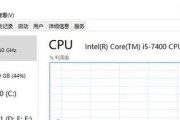
许多玩家喜欢在电脑上使用雷电模拟器进行多开游戏,随着移动游戏的兴起。由于硬件限制或不当设置,然而,很多玩家在多开游戏时会遇到卡顿问题。不再受卡顿困扰,...
2024-04-16 777 模拟器